知道怎樣區分新手和老鳥麼?那就要看他會多少Win10快捷鍵了。新手疲於奔命,老鳥上班摸魚!靠的就是自身“過硬”的快捷鍵技術。好了,我知道看這篇文章的新手比較多,15組最適合職場新人的Win10快捷鍵獻給大家。
1. 一鍵顯桌麵
快捷鍵:Win+D
不想讓BOSS看到你在做什麼,直接按下“Win+D”就可以了。
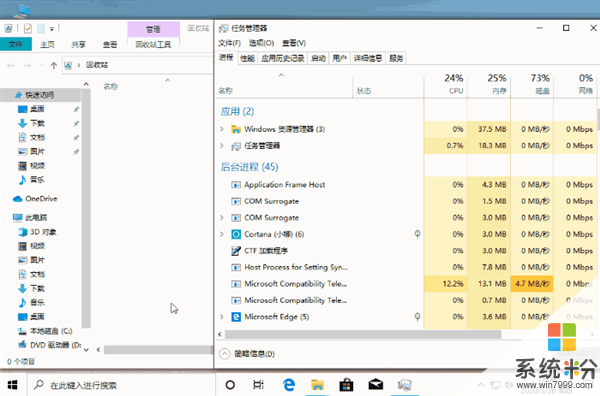
一鍵顯示桌麵
能連電腦的可不僅僅是投影儀,如果在你公司的會議室裏,隻有一台智能電視,不妨來試試Win+K。
. 一鍵打開資源管理器
快捷鍵:Win+E
正在做PPT,臨時需要查找文件,那麼按下“Win+E”就OK了。
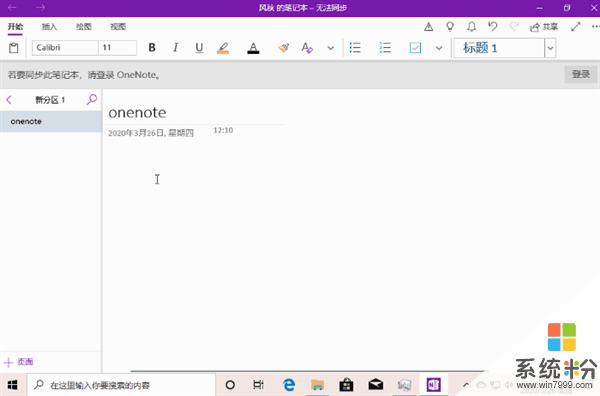
Win+E快速調出資源管理器
Win+E可以一鍵打開資源管理器,省卻了回到桌麵再雙擊“此電腦”的麻煩,辦公提效妥妥的。而且你可以通過選項,控製打開的是“此電腦”還是“快速訪問”,職場萌新一定要學會它喲!
3. 一鍵鎖屏
快捷鍵:Win+L
起身去洗手間或者飯廳打飯?NO!在此之前,你一定要按一下“Win+L”。
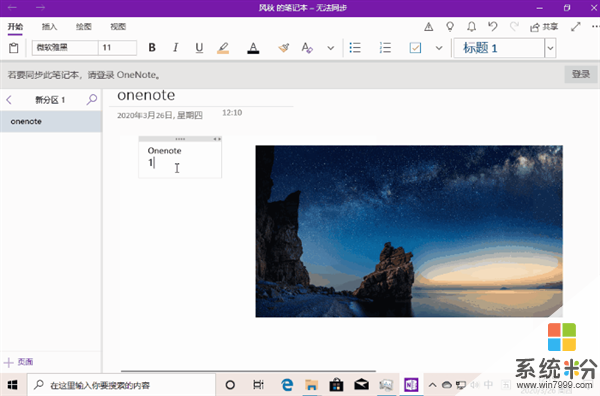
Win+L一鍵鎖屏
Win+L是Win10裏的鎖屏鍵,也就是說無論是你還是其他意圖不明的人,隻要再想使用你的電腦,就必須輸入密碼了。好處不多說了,防止隱私泄露,快速返回工作狀態,這個可要比關機實在多了。
4. 一鍵切“桌麵”
快捷鍵:Win+Ctrl+→/←
Win10的虛擬桌麵大家都用過,通過為不同任務設置不同的“桌麵”,能夠讓工作更有條理,輕輕鬆鬆過一把“多顯示器”的癮。問題是……如何在不同的“桌麵”間切換呢?這就要用到快捷鍵Win+Ctrl+→/←了。

快速切換“桌麵”
簡單來說,切換到左桌麵,點擊Win+Ctrl+←,切換到右桌麵,點擊Win+Ctrl+→。對付Boss,這一招可要比剛才的Win+D實用多了!(悄悄說一句,遊戲也可以用哦~)
5. 一鍵搜索
快捷鍵:Win+S
Win10的搜索大家都用過,查個文件、找個軟件還是相當方便的。不過每次都要用鼠標,是不是有點……太那個了!那麼對應的快捷鍵,就是Win+S。
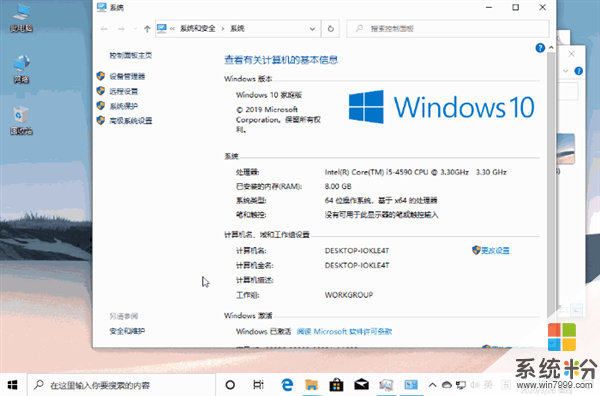
一鍵搜索
6. 多重剪貼板
快捷鍵:Win+V
Ctrl+V大家都用過,Win+V知道的就比較少了。簡單來說,Ctrl+V每次隻能粘貼一個,而Win+V則可以調出複製曆史,通過點擊多次粘貼。於是青史留名、升級加薪就靠它了!除了文字外,圖片也是Win+V的拿手好戲!甚至你可以將其他Win10設備裏的內容直接粘貼過來,真正做到“在家複製,辦公室粘貼”。
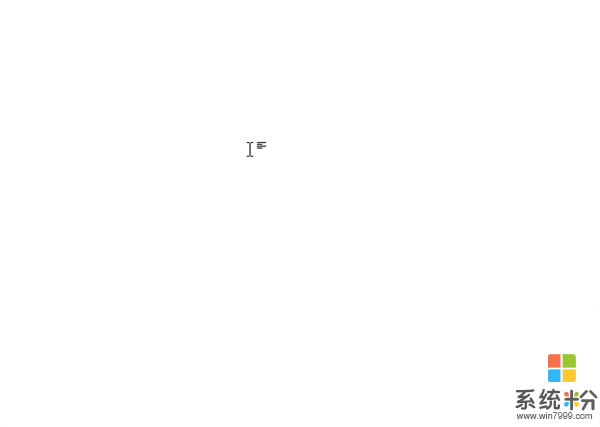
多重剪貼板
7. 一鍵截圖
快捷鍵:Win+Shift+S
還在抱怨Win10裏沒有截圖軟件?試一試Win+Shift+S吧,按下後屏幕會自動暗化,頂端彈出一個快捷截圖欄。無論是截窗口、截屏幕、截區域,還是隨性地畫個圈圈去截圖,統統支持。截好的內容可以快速編輯與分享,沒試過的趕快去試吧!

一鍵截圖
8. 一鍵語音輸入
快捷鍵:Win+H
打字打累了,可以試一試Win+H。Win+H是Win10裏的語音識別鍵,按下後會呼出識別框,之後就可以對著麥克風說話了。Win+H的識別率很高,甚至可以語音添加標點,妥妥的辦公神器呀!

語音輸入框
9. 白板
快捷鍵:Win+W
WhiteBoard是Win10裏的電子白板,打開後能像在普通白板上一樣,直接在屏幕上書寫與圈釋。它有著媲美OneNote的手感,又不像OneNote那樣死板地固守某一操作。那麼它是如何調出的?這就是Win+W了。
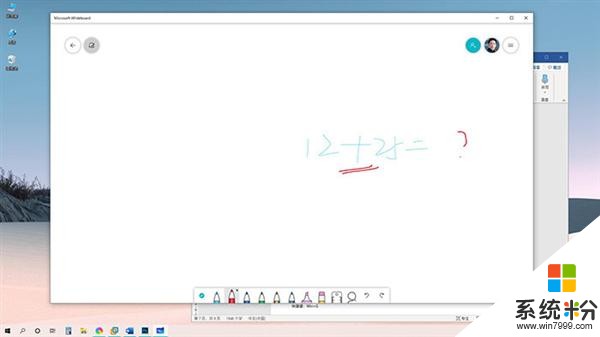
白板功能
10. 一鍵顯日曆
快捷鍵:Win+Alt+D
這個快捷鍵就像Win+D一樣沒用,唯一的作用就是在你工作時,可以一鍵將日曆麵板調出來。看看日程呀,查查假期呀……總之快捷鍵就是Win+Alt+D,有需要的自取吧。
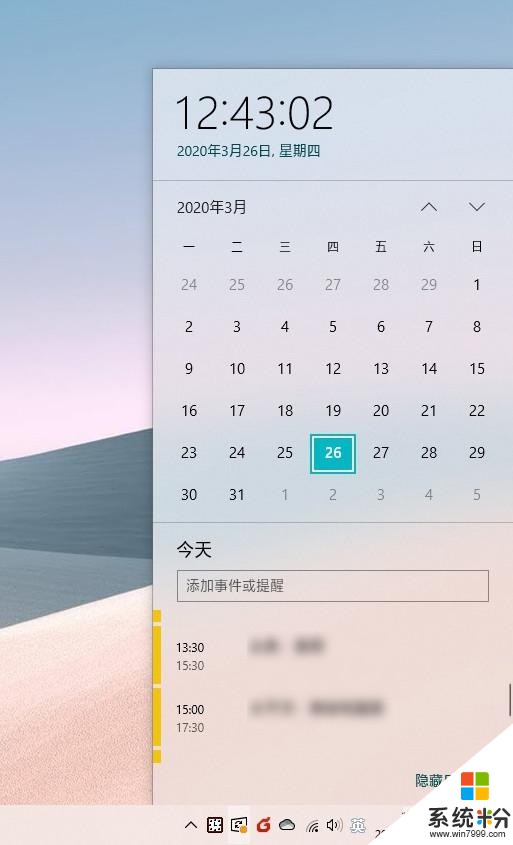
一鍵調出日曆11. 一鍵錄屏
快捷鍵:Win+G
想把你的屏幕操作錄下來?不妨試一試Win+G,這是Win10裏的錄屏快捷鍵,點擊中間那個圓點按鈕就可以了。和第三方軟件相比,Win10的錄屏功能不但清晰,而且錄出的文件體積也不大,沒用過的一定要試一試。
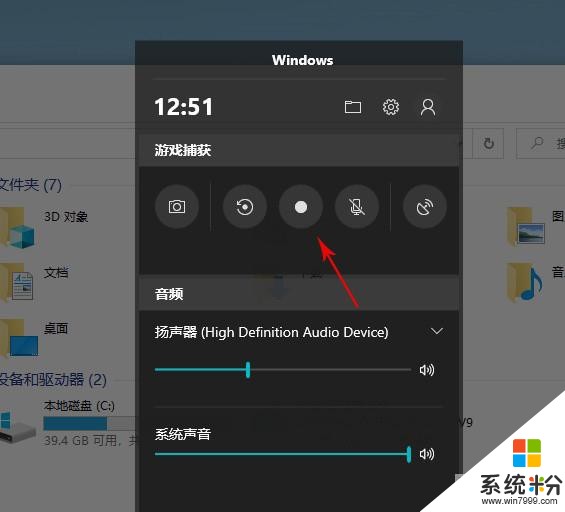
一鍵錄屏
12. 一鍵投影
快捷鍵:Win+P
連接投影儀,把PPT上的內容投射到大屏上,就一定要用到Win+P。Win10總共提供了四種投影模式,分別是隻在電腦上顯示、投影儀和電腦顯示相同內容、把投影儀當作擴展屏幕使用(投影PPT首選)、隻在投影儀上顯示。這是職場人的必會技能,降級or提薪全看它了。
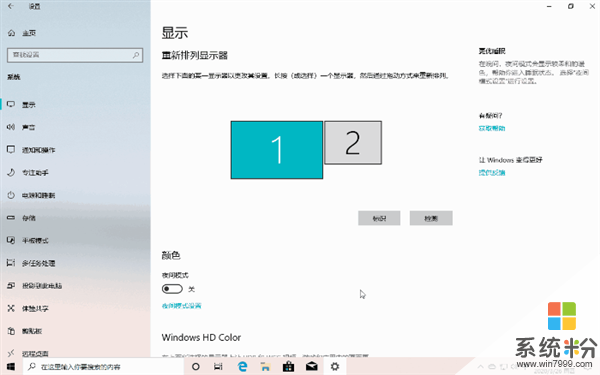
一鍵投影
13. 一鍵連電視
快捷鍵:Win+K
能連電腦的可不僅僅是投影儀,如果在你公司的會議室裏,隻有一台智能電視,不妨來試試Win+K。
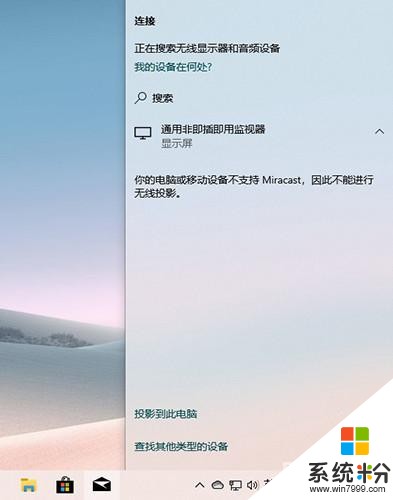
一鍵連接電視
Win+K是Win10裏的連接器,可以連接藍牙音響、藍牙鼠標、無線顯示器等等。如果你的電腦和電視均支持Miracast協議,那麼就可以利用這個方法,直接將電腦裏的內容投影到電視上了。
14. 快速啟動軟件
快捷鍵:Win+1/2/3……
看看你的任務欄上是不是躺著一排軟件?如何快速啟動它們呢?最簡單一個辦法,就是按下Windows鍵,然後按順序點擊數字,其中“Win+1”代表啟動任務欄左側第一款軟件,“Win+2”代表啟動任務欄左側第二款軟件,以此類推。
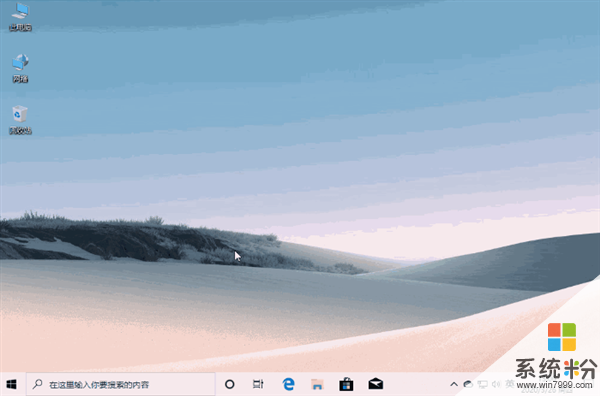
快速啟動任務欄程序
15. 一鍵放大
快捷鍵:Win+“+/-”
加班久了,眼花了吧?試一試這組Win+“+”吧。這是Win10裏的放大鏡快捷鍵,可以一鍵將整個屏幕放大。Win+“+”能夠自動跟隨鼠標,因此不用擔心會被遮擋看不到信息。哦對了,怎麼返回呢?很簡單,再按一下Win+“-”就可以了。
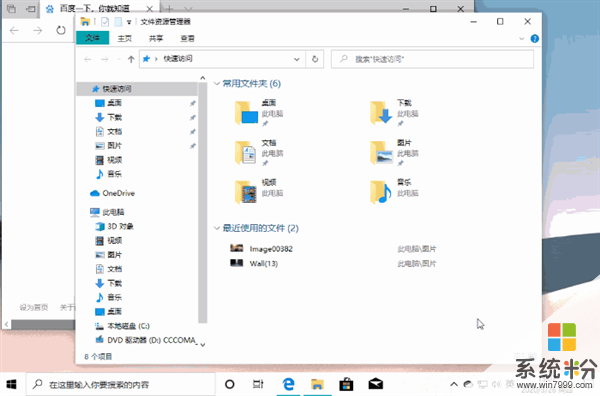
一鍵放大
寫在最後
Windows的快捷鍵是相當多的,Win10又在其基礎上進行了部分擴充。總之快捷鍵是辦公室內,區分新手老鳥的重要技能,熟練使用快捷鍵能夠大大提高日常效率。OK!你學會了嗎?
相關資訊
最新熱門應用

智慧笑聯app官網最新版
生活實用41.45MB
下載
盯鏈app安卓最新版
生活實用50.17M
下載
學有優教app家長版
辦公學習38.83M
下載
九號出行app官網最新版
旅行交通28.8M
下載
貨拉拉司機版app最新版
生活實用145.22M
下載
全自動搶紅包神器2024最新版本安卓app
係統工具4.39M
下載
掃描王全能寶官網最新版
辦公學習238.17M
下載
海信愛家app最新版本
生活實用235.33M
下載
航旅縱橫手機版
旅行交通138.2M
下載
雙開助手多開分身安卓版
係統工具18.11M
下載